اليوم درسنا عن كيفية اضافة اللمسات الجمالية على شرائحنا وكيفية دمج الألوان مع بعضها البعض .
1-قم بفتح برنامج البوربويت . ستظهر لنا نافذة ولكن الاختيار هذا المرة يختلف لو تذكرتم معي في درسنا السابق اعددنا شريحة فارغة جديدة وكتبنا فيها ( مهام السكرتارية ) وهي ستكون محفوظة لدينا بالجهاز فليس من الداعي ان نفتح شريحة جديدة . قم بفتح شريحتك السابقة مثل ما هو موضح بالصورة ثم بعد ذلك نضغط على امر موافق :-

2-الان فتحت لنا الشريحة المحفوظة في جهازنا .

3-بعد ذلك نذهب الي قائمة تنسيق ونختار امر خلفية .

4-ستظهر لك هذه النافذة تضغط على السهم التي ستخرج منه قائمة منسدلة بها العديد من ألوان الخلفيات سوف تختار منها امر تأثيرات التعبئة

5-ستظهر هذه النافذة مجرد اختيارك للأمر وسنتحدث عنها قليلا نحن الان على قائمة تدرج كما هو موضح في الصورة وفيه العديد من الأوامر لأخذ اولا .
ألوان: -ستجد فيها :-
1-لون واحد: اي هل تريد ان تستخدم لون واحد لشريحتك .
2-لوان : اي هل تريد ان تدمج لونان مع بعضهما البعض ( وهذا هو محور حديثنا ) .
3-تعيين مسبق : اي ان هناك عدة تصاميم لدمج الالوان يعرضها لك البرنامج
والقائمة الاخرى اسمها أنماط التظليل وهي:
نقصد فيها : كيف تحب ان يظهر لك شكل اللون تفضله يبدأ من الافق ام يبدأ عامودي ام يبدأ قطري الى أعلى ....إلخ
*اما من قائمة مادة :معناها ان هناك لوحات ملونة جاهزة تستطيع ان تستخدمها للبرامج
*اما عن قائمة نقش: معناها ان هناك نقوشات معينة يطرحها لك البرنامج مثل ( خطوط مائلة - نقط ....إلأخ من الاشكال المتوفرة )
*اما بالنسبة عن قائمة صورة:معناها ان تدرج صورة من ملف الروسومات الخاص بجهازك .

6- -فأنا اخترت طريقة عرض الألوان امر ( لونان )
من قائمة اللون (1) اخترت اللون الوردي
واخترت من القائمة لون (2) لون ازرق فاتح
واخترت من نمط التظليل امر نمط افقي ثم نضغط على امر موافق

7- -ثم بعد ذلك تظهر هذه النافذة لتسألك هل تطبق هذا اللون على كل الشرائح وهو (أمر تطبيق على الكل) ام ستطبق هذا اللون على شريحة واحدة وهو الامر ( تطبيق ) انا اختر امر تطبيق لان ليس لدي الا شريحة واحدة فقط .

8- وهذا هو الشكل النهائي للعمل

م ن ق و ل
1-قم بفتح برنامج البوربويت . ستظهر لنا نافذة ولكن الاختيار هذا المرة يختلف لو تذكرتم معي في درسنا السابق اعددنا شريحة فارغة جديدة وكتبنا فيها ( مهام السكرتارية ) وهي ستكون محفوظة لدينا بالجهاز فليس من الداعي ان نفتح شريحة جديدة . قم بفتح شريحتك السابقة مثل ما هو موضح بالصورة ثم بعد ذلك نضغط على امر موافق :-

2-الان فتحت لنا الشريحة المحفوظة في جهازنا .

3-بعد ذلك نذهب الي قائمة تنسيق ونختار امر خلفية .

4-ستظهر لك هذه النافذة تضغط على السهم التي ستخرج منه قائمة منسدلة بها العديد من ألوان الخلفيات سوف تختار منها امر تأثيرات التعبئة

5-ستظهر هذه النافذة مجرد اختيارك للأمر وسنتحدث عنها قليلا نحن الان على قائمة تدرج كما هو موضح في الصورة وفيه العديد من الأوامر لأخذ اولا .
ألوان: -ستجد فيها :-
1-لون واحد: اي هل تريد ان تستخدم لون واحد لشريحتك .
2-لوان : اي هل تريد ان تدمج لونان مع بعضهما البعض ( وهذا هو محور حديثنا ) .
3-تعيين مسبق : اي ان هناك عدة تصاميم لدمج الالوان يعرضها لك البرنامج
والقائمة الاخرى اسمها أنماط التظليل وهي:
نقصد فيها : كيف تحب ان يظهر لك شكل اللون تفضله يبدأ من الافق ام يبدأ عامودي ام يبدأ قطري الى أعلى ....إلخ
*اما من قائمة مادة :معناها ان هناك لوحات ملونة جاهزة تستطيع ان تستخدمها للبرامج
*اما عن قائمة نقش: معناها ان هناك نقوشات معينة يطرحها لك البرنامج مثل ( خطوط مائلة - نقط ....إلأخ من الاشكال المتوفرة )
*اما بالنسبة عن قائمة صورة:معناها ان تدرج صورة من ملف الروسومات الخاص بجهازك .

6- -فأنا اخترت طريقة عرض الألوان امر ( لونان )
من قائمة اللون (1) اخترت اللون الوردي
واخترت من القائمة لون (2) لون ازرق فاتح
واخترت من نمط التظليل امر نمط افقي ثم نضغط على امر موافق

7- -ثم بعد ذلك تظهر هذه النافذة لتسألك هل تطبق هذا اللون على كل الشرائح وهو (أمر تطبيق على الكل) ام ستطبق هذا اللون على شريحة واحدة وهو الامر ( تطبيق ) انا اختر امر تطبيق لان ليس لدي الا شريحة واحدة فقط .

8- وهذا هو الشكل النهائي للعمل

م ن ق و ل